Microsoft Teamsを使っていますか?
なんかよく分からないと食わず嫌いせず、早めに慣れていくことをおススメします。なぜなら、MicrosoftのTeamsのサイトによれば、「Office 365 でチームワークを実現するハブ」と表現されています。つまりは、Teamsを中核に他のOffice 365のアプリを構成するということです。
そうなると、Teamsをうまく使いこなす必要があるということです。Teamsを使いこなせないということは従来のWord、Excelを使えないと同義になるかもしれません。
Teamsはよく、「まずは、好きなようにチームを組んで使ってみよう」と言われますが、それは知識がある人がいうセリフです。知識があるからある程度妥当な構成を組めるのです。知識がない人が好き勝手作ってチームを組んだ場合、ある段階で、「Teams使いにくい」ということなり、せっかくの便利な道具がごみ箱に行きかねません。
ここではまずはTeamsを使う上で必要となるチームとチャネルの構造とできることについて説明します。
チームとチャネルの構造
Teamsは「チーム」というグループがあり、そのチーム内に「チャネル」というグループいる構成になります。1つの「チーム」内に複数のチャネルが存在する構成をとります。もちろん「チーム」を複数作成することも可能です。
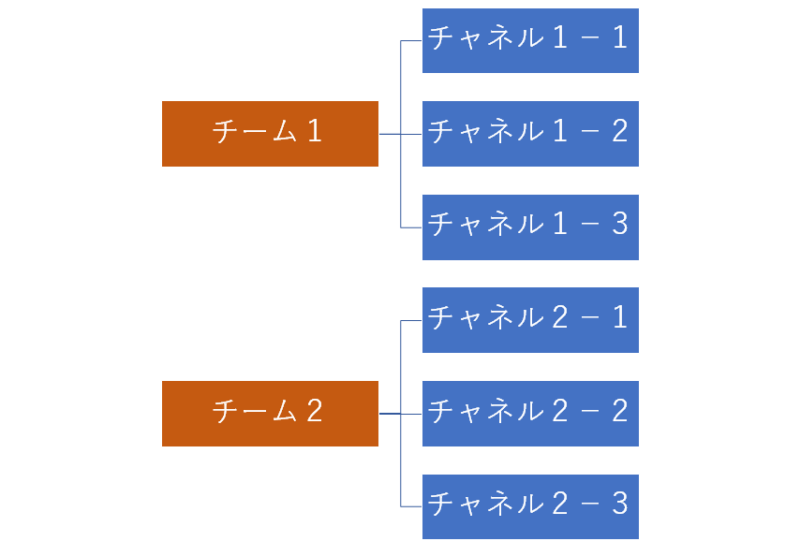
チームとチャネルを端的にいうと
チームとチャネルの基本的な考え方は以下で差し支えないと思います。
- チーム:チャネルを格納する箱
- チャネル:具体的に仕事をする場
上記の考え方なので、それぞれでできることがきれいに分かれています。
チームの単位でできることは以下になります。
- チャネルも含めたメンバのアクセス権の設定
- チャネルも含めた基本的な設定
チャネルの単位でできることは以下になります。
- チャネルメンバとの会話
- チャネルメンバとファイルの共有
- タブ、コネクタ、ボットを含むアプリで便利に情報共有
- One Noteを使った情報共有
- Wikiを使った情報共有
- Plannerでのタスク管理
- などなど、いっぱいありす。
- チーム内の一部の人々にしかアクセスできないようにする(プライベートチャネルといって、チーム作成時にしか設定できません)
チームとチャネルの構造とそれぞれでできることが分かれば、どういう単位でチーム、チャネルを組めばいいか朧気ながら分かるのではないでしょうか。
次回は具体的なチーム、チャネルの構成の事例を説明したいと思います。

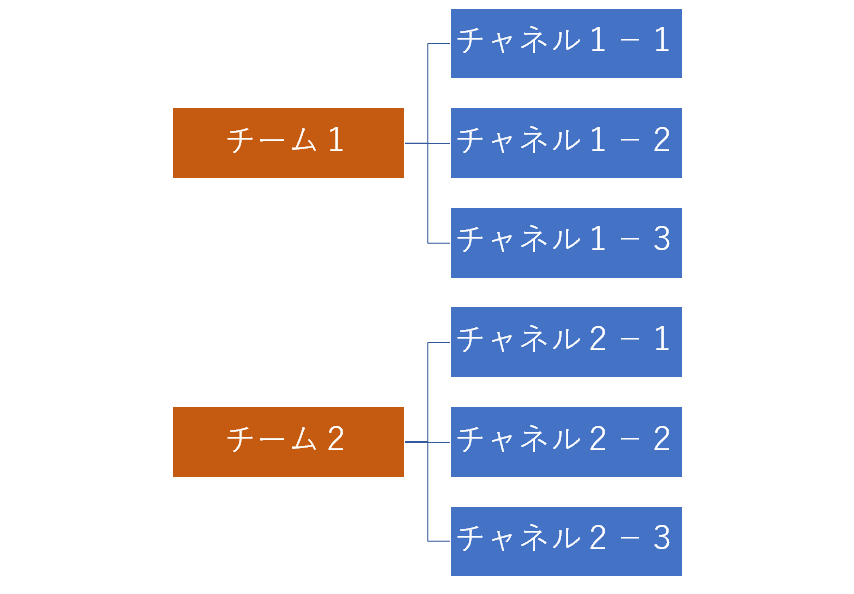

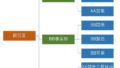
コメント